- Autor Abigail Brown [email protected].
- Public 2023-12-17 07:00.
- Naposledy zmenené 2025-01-24 12:23.
Čo by ste mali vedieť
- Problém: Nechcený kalendár, ktorý posiela časté upozornenia, alebo upozornenia kalendára vyzerajú ako pokusy o phishing.
- Ak chcete upraviť, prejdite na Nastavenia > Upozornenia > Kalendár > posuvník pre Povoliť upozornenia je vypnutý (nie je zelený).
Tento článok vysvetľuje, ako prestať prijímať spam z kalendára na vašom iPhone, a poskytuje informácie o odstraňovaní spamových pozvánok alebo spamových kalendárov.
Ako zastavím spam a nevyžiadanú poštu v kalendári iCloud?
Spameri sú šikovní a netrvalo im dlho, kým prišli na to, že môžu používateľom iPhonu posielať náhodné pozvánky do kalendára, aby tak uľahčili phishingový podvod alebo iné nekalé úlohy. A tak sa zrodil kalendárny spam. Otázkou teraz je, ako na to máte právo?
Možno sa vám nepodarí úplne zastaviť spam v kalendári, ale určite existuje niekoľko stratégií, ktoré môžete použiť na zníženie úrovne spamu, ktorý dostávate vo svojom kalendári.
Po prvé, mali by ste vedieť, ako zaobchádzať so spamovými pozvánkami v kalendári. Je prirodzené, že ich chcete otvoriť a kliknutím na odkaz odmietnuť pozvanie, ale nerobte to. Keď kliknete na ľubovoľné tlačidlo odpovede alebo odkaz v pozvánke kalendára, upozorníte odosielateľa spamu, že e-mailová adresa, ktorú použil, je aktívna. Potom sa zrazu úroveň spamu vo vašom kalendári a vo vašom e-maile zdvojnásobí alebo strojnásobí, pretože vaše informácie sú zaradené do „aktívneho“zoznamu a predané a predané ďalej. Ak teda dostanete pozvánku, ktorú nepoznáte, okamžite ju odstráňte.
Potom, ak dostávate toľko automatických upozornení kalendára, že vás začali obťažovať, môžete upozornenia vypnúť. Samozrejme, že tým vypnete aj legitímne upozornenia kalendára, takže na to treba pamätať. Ak však tieto upozornenia chcete vypnúť, môžete prejsť na Nastavenia > Notifications > Kalendár > a skontrolujte, či je posuvník Povoliť upozornenia sivý (zelený znamená Zapnuté).
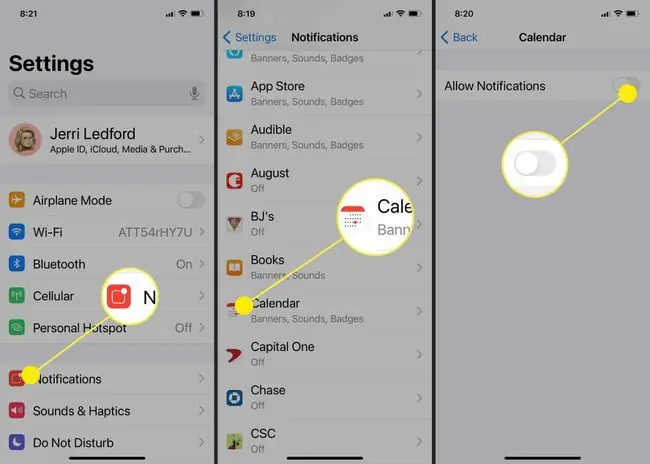
Ďalší spôsob, ako vypnúť upozornenia pre kalendár, je v aplikácii kalendára:
- Klepnite na Kalendár v dolnej časti obrazovky.
- Vyberte ikonu Informácie napravo od konkrétneho kalendára, pre ktorý nechcete dostávať upozornenia.
-
Posuňte zobrazenie nadol a uistite sa, že prepínač Even Alerts je sivý.

Image
Zrátané podčiarknutie
Môžete sa tiež pokúsiť predstierať spamerov tak, že použijete jednorazovú e-mailovú adresu alebo medovú adresu na registráciu. Je to e-mailová adresa, ktorú používate, keď sa prihlasujete na odber bulletinov, bezplatného sťahovania a iných produktov alebo služieb marketingového typu. Adresa nebude vaša primárna a pravdepodobne ju nebudete často kontrolovať. Je to tiež adresa, ktorú nepripájate k žiadnej e-mailovej aplikácii v telefóne, takže nebudete dostávať upozornenia, pozvánky do kalendára ani inú komunikáciu, pokiaľ sa nerozhodnete otvoriť e-mailovú schránku. Pre túto možnosť je vhodný akýkoľvek bezplatný poskytovateľ e-mailových služieb.
Ako zruším odber spamových kalendárov?
Ak ste sa omylom prihlásili na odber kalendára, ktorý nie je ničím iným než spamom, môžete sa tiež úplne odhlásiť z tohto kalendára a zastaviť tak zasielanie upozornení. Ak to chcete urobiť, otvorte Kalendár, klepnite na nechcenú udalosť kalendára a potom klepnite na Zrušiť odber tohto Kalendára v dolnej časti obrazovky. Možno tiež budete musieť klepnúť na Unsubscribe, aby ste potvrdili, že chcete zrušiť odber kalendára.
Ďalšou možnosťou je odstrániť Kalendár zo svojich záznamov. Ak chcete odstrániť kalendár, postupujte podľa týchto pokynov:
- Prejdite na Settings na svojom iPhone.
- Klepnite na Kalendár.
- Klepnite na Účty.
-
Vyberte účet, ktorý chcete odstrániť.

Image - Klepnite na Odstrániť účet.
-
Klepnutím na Delete from My iPhone potvrďte, že chcete odstrániť účet kalendára z vášho iPhone. Týmto sa kalendár neodstráni z iných pripojených účtov (ako je iPadOS alebo macOS).

Image
Zrátané podčiarknutie
Keď neustále dostávate upozornenia na pozvánky na spam, môže sa zdať, že máte v kalendári vírus, ale je pochybné, že vírus máte. Namiesto toho ide skôr len o problém s upozorneniami. Alebo je možné, že spameri sa dostali k vašej e-mailovej adrese a opakovane posielajú pozvánky do kalendára. V oboch prípadoch nejde o žiadny vírus, ktorého odstránenie by ste si mali robiť starosti. Namiesto toho by ste problém, ktorý máte, mali vyriešiť podľa vyššie uvedených pokynov na vypnutie upozornení kalendára, zrušenie odberu nechcených kalendárov alebo odstránenie nepoužívaných kalendárov.
Ako zruším odber udalostí kalendára iPhone?
Ak ste omylom prijali pozvánku do kalendára od niekoho na udalosť, ktorej sa nechcete zúčastniť, môžete kalendár odstrániť tak, že ho otvoríte a vyberiete Odstrániť udalosť možnosť. V zriedkavých prípadoch možno nebudete môcť udalosť odstrániť. Ak je to tak, všetko, čo môžete urobiť, je ignorovať to, ale buďte opatrní, aby ste náhodou neprijali alebo neodmietli pozvanie alebo neklikli na odkazy v pozvánke.
FAQ
Prečo môj kalendár iPhone dostáva toľko spamu?
Pokiaľ nemáte vírus, spam môžete dostávať iba z kalendárov, ktoré odoberáte, takže zrušte odber všetkých kalendárov, ktoré vás bombardujú pozvánkami. Vyhnite sa prihláseniu na odber podozrivých kalendárov s nejasným popisom.
Ako nahlásim spamové pozvánky v kalendári pre iPhone?
V aplikácii kalendára otvorte udalosť a klepnite na Nahlásiť nevyžiadanú poštu. Apple skontroluje kalendár, aby zistil, či skutočne nejde o spam. V každom prípade už nebudete dostávať pozvánky na udalosti.
Prečo nemôžem odstrániť udalosť v kalendári iPhone?
Niektoré spamové kalendáre nie je možné odstrániť v aplikácii Kalendár. Prejdite na Nastavenia > Heslá a účty. V časti Účty vyberte kalendár a klepnite na Odstrániť účet. Ak ho stále nemôžete odstrániť, možno máte vírus.






